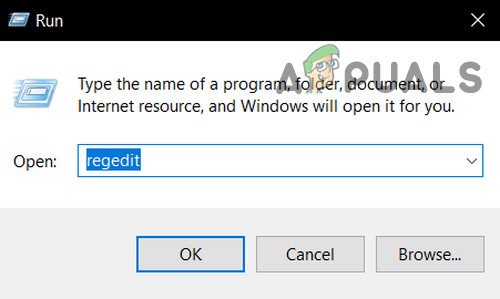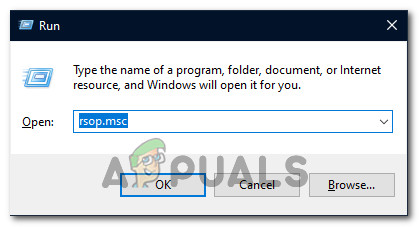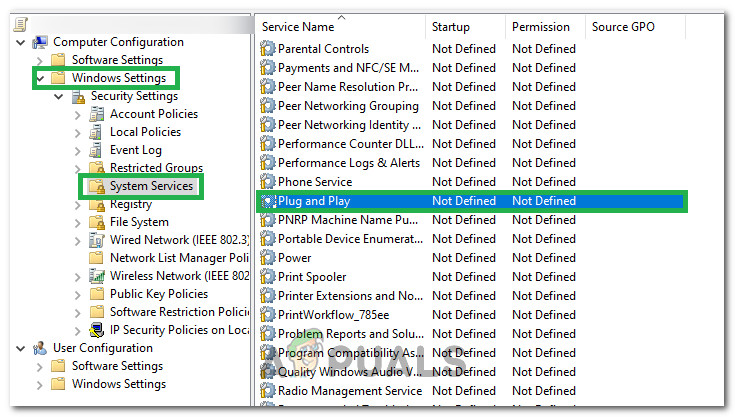Su KB971033 atnaujindamas „Windows 7“ operacinę sistemą, „Microsoft“ padarė tuometinę naujausią „Windows OS“ versiją, galinčią nustatyti, ar „Windows 7“ kopija yra tikra, ar ne. Jei bet kuriuo atveju „Windows 7“ nustatytų, kad konkreti OS kopija nėra tikra, ji pakeis vartotojo darbalaukio foną tuščiu juodu fonu pranešimu „ Ši 'Windows' kopija nėra autentiška “Kartu su atitinkamame kompiuteryje įdiegtos„ Windows OS “versija ir komponavimu.
Tai gana panašu į „ Jums gali būti a programinės įrangos klastojimo auka “Pranešimas, kuris pasirodys kompiuteriuose, kuriuose veikia„ Windows XP “, jei jų OS kopijos būtų aptiktos kaip piratinės kopijos. Nors ši technologija skirta tik rodyti „ Ši 'Windows' kopija nėra autentiška “Vartotojams, naudojantiems piratines„ Windows 7 “kopijas, jis kartais paslysta ir rodo pranešimą„ Windows 7 “vartotojams, turintiems visiškai teisėtas„ Windows 7 “kopijas. Tai ypač pasakytina apie„ Windows 7 “vartotojus, kuriems priklauso visiškai teisėtos„ Windows 7 “originalios versijos. - versijos, kurios buvo gamintojo iš anksto įdiegtos į kompiuterį / nešiojamąjį kompiuterį, ir tai rodo aktyvinimo klaida .
Laimei jums, nors Ši 'Windows' kopija nėra autentiška “Pranešimą tikrai galima pašalinti ir juodą foną, kurio atsirado atsikratant. Jei ši problema jus veikia, nepaisant to, ar naudojate teisėtą „Windows 7“ versiją, ir norite sužinoti, kaip išspręsti šią problemą, galite tai padaryti taip:
1 etapas: KB971033 naujinimo pašalinimas
Visų pirma, turėsite pašalinti naujinimą KB971033 iš savo kompiuterio. Tačiau nepamirškite - tai tik dalis sprendimo, kaip atsikratyti „ Ši 'Windows' kopija nėra autentiška “Pranešimą ir negalės pats išspręsti problemos. Norėdami pašalinti naujinimą KB971033 , tau reikia:
- Atidaryk Pradžios meniu .
- Ieškoti ' Windows 'naujinimo “.
- Spustelėkite paieškos rezultatą pavadinimu Windows 'naujinimo pagal Programos
- Spustelėkite Peržiūrėkite įdiegtus naujinimus kairiojoje srityje.
- Kai visi jūsų įdiegti naujinimai bus įkelti ir galėsite juos pamatyti dešinėje srityje, juos persiųskite, raskite naujinimą KB971033 , dešiniuoju pelės mygtuku spustelėkite jį ir spustelėkite Pašalinti kontekstiniame meniu.
- Atlikite pašalinimo procesą ir tada perkrauti tavo kompiuteris. Pereiti į 2 etapas kai jūsų kompiuteris bus paleistas.
2 etapas: kompiuterio licencijavimo būsenos nustatymas iš naujo
Pašalinę naujinimą KB971033 , turite iš naujo nustatyti kompiuterio licencijavimo būseną, kad jūsų nebetenkintų „ Ši 'Windows' kopija nėra autentiška “Darbalaukyje. Norėdami tai padaryti, turite:
- Atidaryk Pradžios meniu .
- Ieškoti ' cmd “.
- Dešiniuoju pelės mygtuku spustelėkite paieškos rezultatą, pavadintą cmd ir spustelėkite Vykdyti kaip administratorių . Tai paleis padidintą Komandinė eilutė kad turi administracines privilegijas.

Komandos eilutės vykdymas kaip administratorius
- Į pakeltą įveskite šią komandinę eilutę Komandinė eilutė ir paspauskite Įveskite :
slmgr -rearm
- Pamatysite patvirtinimo langą. Spustelėkite Gerai .
- Perkrauti kompiuterį ir jam paleidus, pamatysite, kad „ Ši 'Windows' kopija nėra autentiška “Pranešimo nebėra. Jūsų darbalaukyje vis tiek bus tuščias juodas fonas, tačiau jūs turėsite tai išspręsti patys, dešiniuoju pelės mygtuku spustelėdami tuščią darbalaukio vietą, spustelėdami individualizuoti ir pakeisti darbalaukio foną.
Pastaba: The SLMGR –REARM komandų eilutė skirta veikti 32 bitų „Windows 7“ OS versijoms ir veikia beveik visose 32 bitų „Windows 7“ versijose ir keliose 64 bitų „Windows 7“ versijose. Tačiau, jei naudojate šią komandinę eilutę ir pamatyti, kad „ Ši 'Windows' kopija nėra autentiška “Pranešimas vis dar yra, kai jūs perkrauti jūsų kompiuteryje, jums gali pasisekti pakartoti anksčiau išvardytus ir aprašytus veiksmus, bet šį kartą vietoj šios naudokite šią komandinę eilutę SLMGR –REARM :
slmgr / galinis
Jei paleisite slmgr -rearm “ arba „ slmgr / rearm “ komandinę eilutę ir gauti klaidos pranešimą, kuriame teigiama, kad „ Šis didžiausias leistinas galinių galų skaičius buvo viršytas “, Norėdami išspręsti problemą ir tęsti, turite atlikti šiuos veiksmus 2 etapas :
- Paspauskite „Windows“ logotipas klavišas + R atidaryti a Bėk
- Tipas regedit. exe į Bėk dialogo langą ir paspauskite Įveskite .
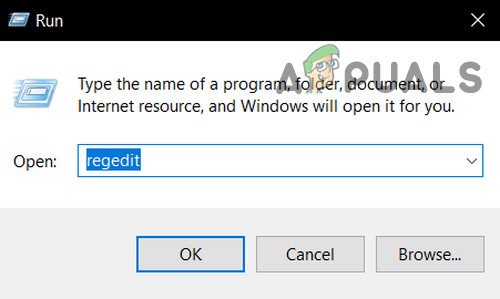
Atidarykite „Regedit“
- Kairiojoje srityje eikite į šį katalogą:
HKEY_LOCAL_MACHINE> Programinė įranga> „Microsoft“> „WindowsNT“> Dabartinė versija
- Kairiojoje srityje spustelėkite SoftwareProtectionPlatform aplanką, kad jo turinys būtų rodomas dešinėje srityje.
- Dešinėje srityje suraskite pavadintą registro vertę ir dešiniuoju pelės mygtuku spustelėkite ją „SkipRearm“ ir spustelėkite Keisti kontekstiniame meniu.
- Viduje konors Keisti dialogo lange pakeiskite Vertės duomenys už raktą nuo 0 į 1 ir spustelėkite Gerai .
- Išeikite iš Registro redaktorius ir perkrauti tavo kompiuteris. Duok 2 etapas kitas bandymas, kai jūsų kompiuteris bus paleistas, ir šį kartą jums turėtų pasisekti.
Jei paleisite SLMGR –REARM arba SLMGR / REARM komandinę eilutę ir gauti klaidos pranešimą, kuriame teigiama, kad „ SLGMR nėra atpažįstama kaip vidinė ar išorinė komanda “, Priežastis gali būti vienas iš trijų dalykų - neteisingai įvedate komandinę eilutę, nerašote komandinės eilutės į padidintą Komandinė eilutė kad jūs naudojatės kaip administratorius arba yra problemų su jūsų kompiuteriu slmgr.vbs failą. Jei kyla problemų dėl jūsų kompiuterio slmgr.vbs failas, dėl kurio komandinė eilutė nėra tinkamai vykdoma, atlikite šiuos veiksmus:
- Atviras Mano kompiuteris .
- Dukart spustelėkite standžiojo disko skaidinį, kuriame įdiegta „Windows 7“.
- Dukart spustelėkite aplanką pavadinimu „Windows“ .
- Suraskite ir dukart spustelėkite aplanką pavadinimu Sistema32 .
- Suraskite failą, pavadintą dešiniuoju pelės mygtuku slmgr neatsižvelgiant į tai, koks yra jo plėtinys, ir spustelėkite Pervardyti kontekstiniame meniu.
- Pervardykite failą į vbs .
- Perkrauti kompiuterį ir duok 2 etapas kitas bandymas, kai jis įsijungia. Šį kartą turėtumėte sėkmingai valdyti SLMGR –REARM arba SLMGR / REARM komandinė eilutė.
Profesionalų patarimas: Norėdami įsitikinti, kad „ Ši 'Windows' kopija nėra autentiška Pranešimas negrįžta, įsitikinkite, kad išjungėte automatinius „Windows“ naujinimus. Norėdami išjungti automatinius „Windows“ naujinimus, turite:
- Atidaryk Pradžios meniu .
- Ieškoti ' Windows 'naujinimo “.
- Spustelėkite paieškos rezultatą pavadinimu Windows 'naujinimo pagal Programos
- Spustelėkite Pakeisti nustatymus kairiojoje srityje.
- Pagal Svarbūs atnaujinimai, atidarykite išskleidžiamąjį meniu ir spustelėkite Niekada netikrinkite atnaujinimų (nerekomenduojama) iš parinkčių sąrašo.
- Perkrauti tavo kompiuteris.
Be to, pabandykite atlikti paleidimo remontą jei visa kita nepavyks.
3 etapas: „Plug and Play“ paslaugos perkonfigūravimas
Kai kuriais atvejais jūsų kompiuterio politika gali būti netinkamai sukonfigūruota, todėl tai gali trukdyti paleisti tam tikras paslaugas jūsų kompiuteryje. Todėl atlikdami šį veiksmą atliksime tam tikrus sistemos politikos pakeitimus ir įsitikinsime, kad „Plug and Play Security“ paslauga nustatyta taip, kad ją būtų galima paleisti automatiškai. Už tai:
- Paspauskite „Windows“ + „R“ klaviatūroje paleiskite eilutę Vykdyti.
- Įrašykite „Rsop.msc“ ir paspauskite „Enter“.
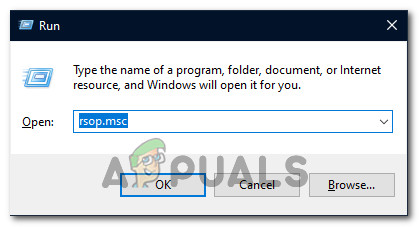
Parodoje įveskite rsop.msc
- Sąranka turėtų prasidėti atlikus pirmiau nurodytą veiksmą, leiskite sąrankai baigti ir atsidarys langas Rezultatų rinkinys.
- Dukart spustelėkite „Kompiuterio konfigūracija“ parinktis ją išplėsti ir tada dukart spustelėkite „Windows“ nustatymai “ variantą.
- Po to dukart spustelėkite 'Apsaugos Nustatymai' ir tada dukart spustelėkite „Sistemos paslaugos“ variantą.
- Dešinėje srityje turėtų būti išsamus paslaugų, kurios turėtų veikti fone, sąrašas.
- Surask „Plug and Play“ paslaugą iš sąrašo ir dukart spustelėkite ją, kad atidarytumėte jos ypatybes.
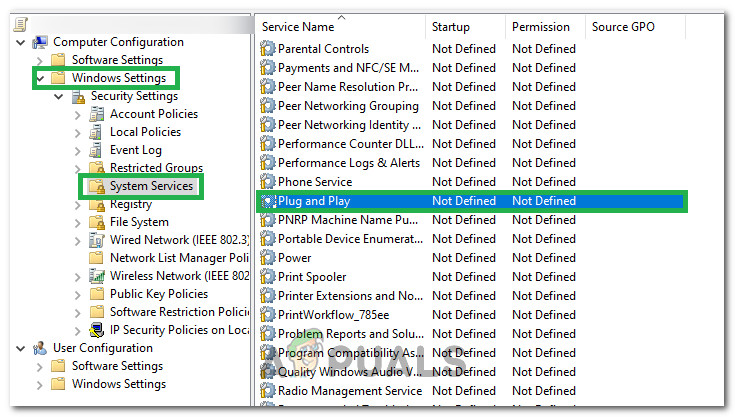
Dukart spustelėkite „Plug and Play“ paslaugą
- Viduje konors „Pasirinkite paslaugos paleidimo režimą“ parinktį, pažymėkite 'Automatinis' parinktį ir būtinai išsaugokite pakeitimus.
- Dabar įsitikinkite, kad pakeitimai buvo išsaugoti, išeikite iš lango.
- Paspauskite „Windows“ + „R“ dar kartą paleisti eilutę Vykdyti ir įveskite šią komandą.
gpupdate / force
- Paspauskite „Enter“, kad įvykdytumėte šią komandą, ir palaukite, kol ji bus baigta.
- Iš naujo paleiskite kompiuterį ir patikrinkite, ar problema vis dar išlieka.